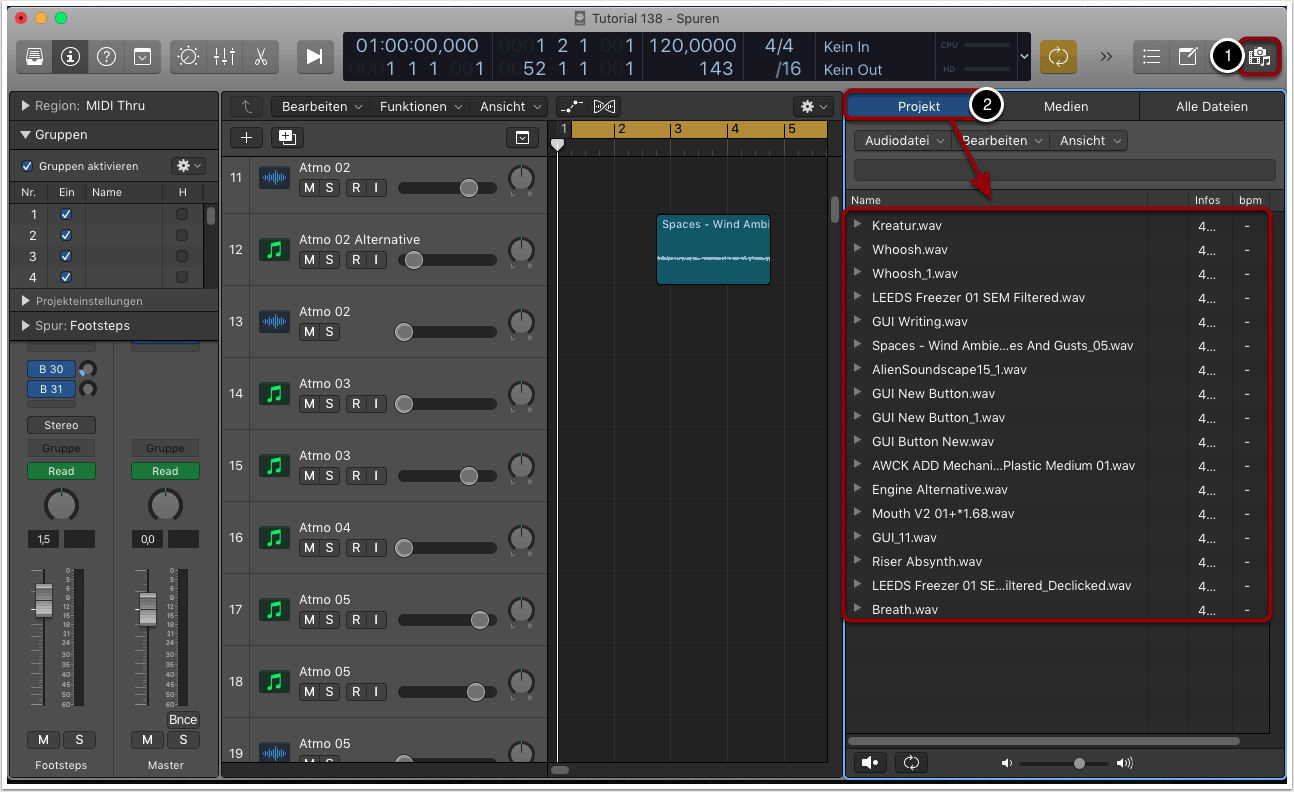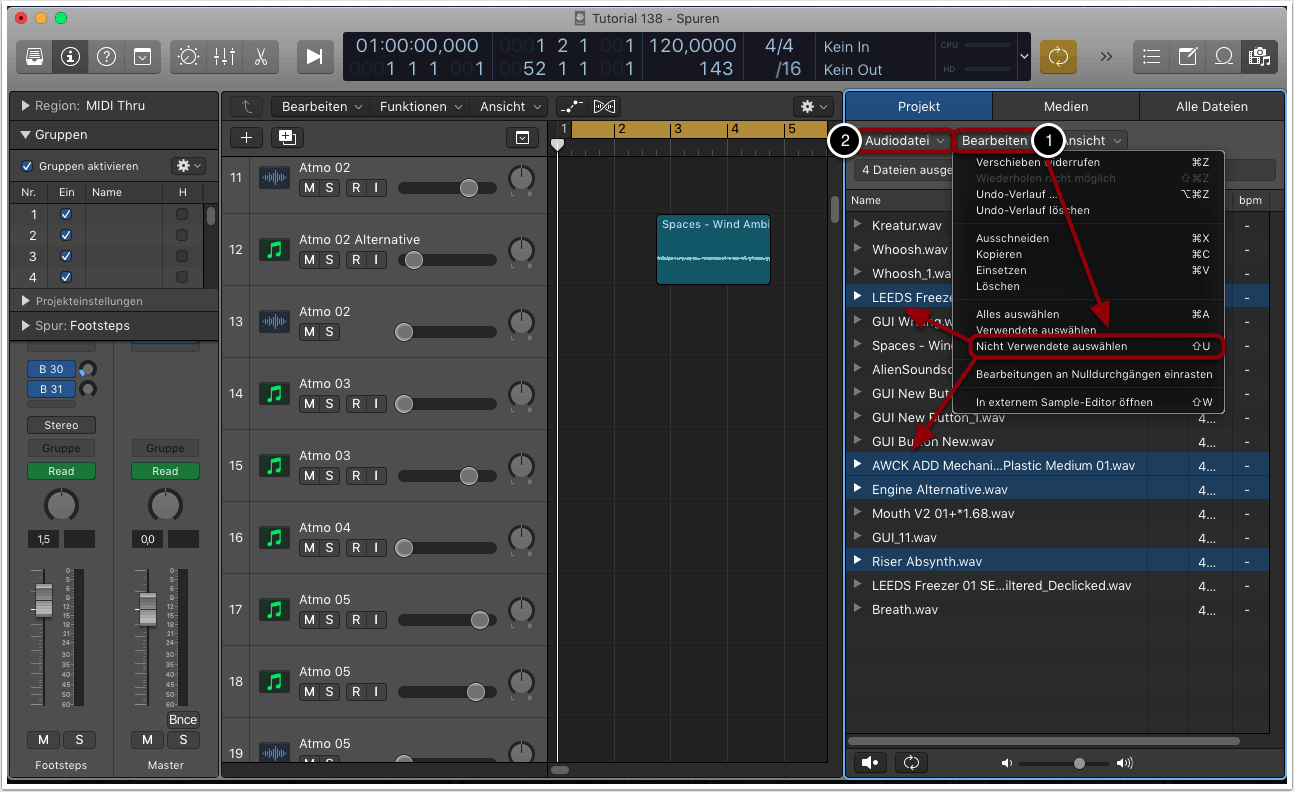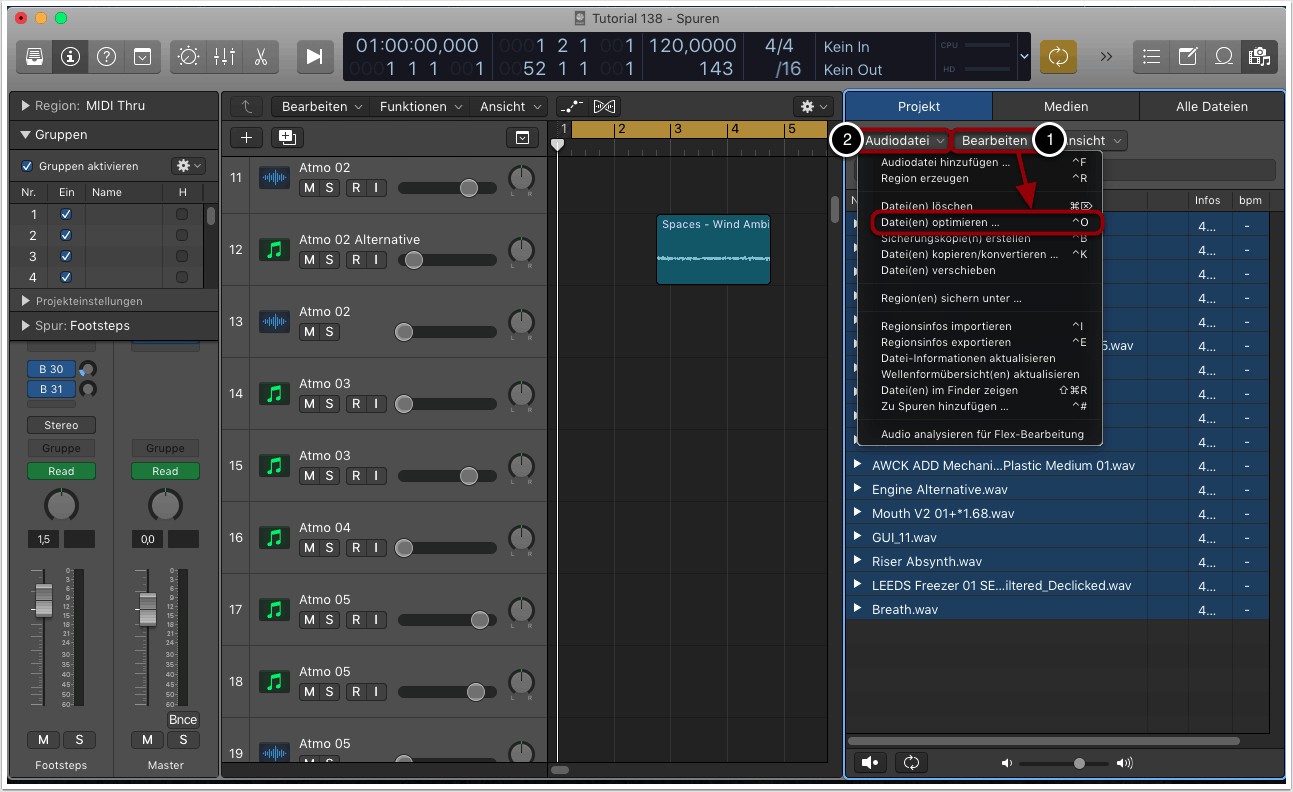Ziel

Insbesondere bei größeren Projekten ist es nicht einfach, den Überblick über verwendetes und nicht verwendetes Audiomaterial zu behalten. Nicht benutzte Dateien verbrauchen unnötigen Speicherplatz und können sich negativ auf die Rechenleistung auswirken.
In diesem Tutorial wollen wir euch zwei Tipps zeigen, wie man mit Logic Pro nicht verwendetes Audio löschen kann.
1. Organisation
Alle Samples, die wir in einer Session verwenden, können über das Übersichten-Menü aufgerufen werden.
Das Medien-Menü kann über das kleine Symbol an der rechten oberen Ecke von Logic Pro oder über den Shortcut F aufgerufen werden (1).
Im Projekt-Tab befinden sich alle Audiodateien, die für das jeweilige Projekt verwendet werden (2).
2. Dateien löschen
Um die Dateien anzeigen zu lassen, die wir nicht aktiv in einem Projekt verwenden, d.h. die nicht in dem Arrangement und in keiner Audiospur vorhanden sind, wählen wir aus dem Menü “Bearbeiten” die Option “Nicht verwendete auswählen”. Alternativ verwenden wir hierfür den Shortcut Shift+U. Die nicht benutzten Dateien werden daraufhin blau markiert (1).
Wir löschen die Dateien über “Audiodatei” -> “Datei(en) löschen” oder über den Shortcut Cmd+Del (2).
Die Dateien werden daraufhin aus dem Audio-Ordner der Session gelöscht.
3. Dateien optimieren
Alternativ bietet Logic noch eine zweite Möglichkeit, um nicht benutztes Audiomaterial zu löschen und so mehr Platz zu schaffen: Wir wählen über “Bearbeiten” -> “Alles auswählen” oder über den Shortcut Cmd+A alle Dateien der Session aus (1).
Wir wählen die Option “Audiodatei” -> “Datei(en) optimieren” aus (2). Diese Option wirkt sich auch auf Dateien aus, die in der Session aktiv verwendet werden. Hierbei wird nicht die komplette Soundfle gelöscht, sondern nur die Anteile, die nicht aktiv in der Session gebraucht werden. Zurück bleibt nur die verwendete Region, die in eine neue, verkürzte Audiodatei umgewandelt wird.
Beispiel: Man importiert in die Session eine Audiodatei, die zwei Minuten lang ist. Mit Hilfe der Trimm- und Schneide-Tools von Logic verkürzt man das Material um die Hälfte, da nur in diesem Teil die relevanten Klänge enthalten sind. Wendet man nun die Option “Datei(en) optimieren”, so wird die Datei um die Hälfte verkürzt und es bleibt nur der Teil zurück, der aktiv in der Session verwendet wird.
Nachteil dieser Methode ist, dass Regionen nicht nachträglich noch verlängert oder ihre ursprüngliche Dauer wiederhergestellt werden kann. Die Funktion “Datei(en) optimieren” ist daher vor allem am Ende eines Projektes sinnvoll, wenn sicher steht, dass keine Bearbeitungen mehr nötig sind. Es ist nicht selten, dass dadurch der Speicherbedarf des Projektes um die Hälfte oder mehr verringert wird.
Copyright 2017 – www.schoolofsound.ch